RST in MDOWN konvertieren
Konvertieren Sie RST markup-dokumente in das MDOWN Format, bearbeiten und optimieren Sie dokumente online und kostenlos.

Die RST-Dateiendung steht für reStructuredText, eine leichtgewichtige Auszeichnungssprache, die weitverbreitet für technische Dokumentation verwendet wird. Ursprünglich im Jahr 2001 im Rahmen des Docutils-Projekts entwickelt, erleichtert reStructuredText die Erstellung von lesbaren Klartextdokumenten, die leicht in verschiedene Ausgabeformate wie HTML, PDF und LaTeX konvertiert werden können. Durch ihre klare Syntax und einfache Konventionen ist sie besonders in der Python-Community beliebt und spielt eine wichtige Rolle bei der Erstellung zugänglicher und gut strukturierter Dokumentation, die Konsistenz und Einfachheit in der Formatierung über verschiedene Plattformen hinweg gewährleistet.
Die Dateiendung MDOWN steht für "Markdown Documentation". Sie wird für Dateien verwendet, die in Markdown geschrieben sind, einer leichten Auszeichnungssprache mit einfacher Textformatierung, die 2004 von John Gruber und Aaron Swartz entwickelt wurde. MDOWN-Dateien werden häufig in der Softwareentwicklung verwendet, um lesbare und bearbeitbare Dokumentationen zu erstellen, die die Einfachheit von Markdown für die Formatierung von Text, Listen, Codeblöcken und Links nutzen. Die historische Bedeutung von MDOWN liegt in der Ermöglichung nahtloser Dokumentation, die Klarheit und Zugänglichkeit auf verschiedenen Plattformen verbessert und gleichzeitig benutzerfreundlich für Entwickler bleibt.
Wählen Sie eine beliebige RST-Datei von Ihrem Gerät aus, um den Upload zu starten.
Für eine erweiterte angepasste Konvertierung verwenden Sie die RST-zu-MDOWN-Tools und klicken Sie auf Konvertieren.
Nachdem die Konvertierung abgeschlossen ist, klicken Sie auf die Schaltfläche Herunterladen, um Ihre MDOWN markup-dokument zu erhalten.
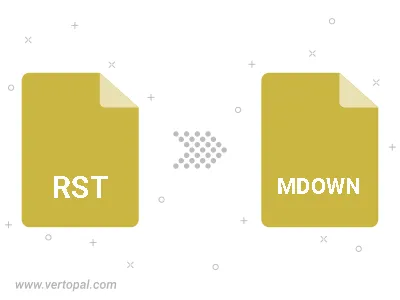
Befolgen Sie die unten stehenden Schritte, wenn Sie Vertopal CLI auf Ihrem macOS-System installiert haben.
cd zum RST-Dateiort oder fügen Sie den Pfad zu Ihrer Eingabedatei hinzu.Befolgen Sie die unten stehenden Schritte, wenn Sie Vertopal CLI auf Ihrem Windows-System installiert haben.
cd zum RST-Dateiort oder fügen Sie den Pfad zu Ihrer Eingabedatei hinzu.Befolgen Sie die unten stehenden Schritte, wenn Sie Vertopal CLI auf Ihrem Linux-System installiert haben.
cd zum RST-Dateiort oder fügen Sie den Pfad zu Ihrer Eingabedatei hinzu.